Erro E425-B101 do Epson Scan 2: como corrigi-lo rapidamente
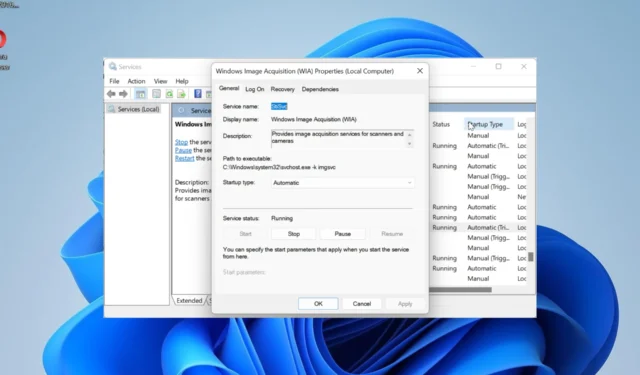
O erro E425-B101 do Epson Scan 2 é um dos problemas comuns encontrados pelos usuários no excelente software. Esse problema ocorre quando alguns usuários desejam digitalizar um documento frente e verso.
Para torná-lo ainda mais frustrante, o erro E425-B101 às vezes pode impedir que você digitalize qualquer documento até que seja resolvido. Felizmente, as soluções para o problema não estão longe e as detalharemos neste guia.
Por que estou recebendo o erro E425-B101 do Epson Scan 2?
Listadas abaixo estão algumas das possíveis causas desse erro:
- Serviço desabilitado : alguns usuários descobriram que esse problema ocorre quando o serviço Windows Image Acquisition (WIA) está desabilitado. Habilitar o serviço deve restaurar a normalidade aqui rapidamente.
- Driver de scanner desatualizado : Se você estiver usando o Epson Scan 2 com um scanner, poderá obter este erro se o driver não estiver atualizado. Você precisa atualizar o driver para a versão mais recente para corrigir isso.
- Software desatualizado : você também pode receber esta mensagem de erro se o software de digitalização estiver desatualizado. A solução é ir ao site oficial para baixar a versão mais recente.
Como posso corrigir o erro E425-B101 do Epson Scan 2?
Tente as seguintes etapas de solução de problemas antes de prosseguir para as soluções nesta seção:
- Certifique-se de que o scanner esteja conectado diretamente ao seu PC e não por meio de um adaptador USB.
- Certifique-se de que o scanner esteja conectado à mesma rede do seu PC.
- Tente outro USB.
- Atualize o Epson Scan 2 .
Se o problema persistir, prossiga para as correções abaixo:
1. Reinicie o serviço WIA
- Pressione a Windows tecla + R , digite services.msc e clique no botão OK .
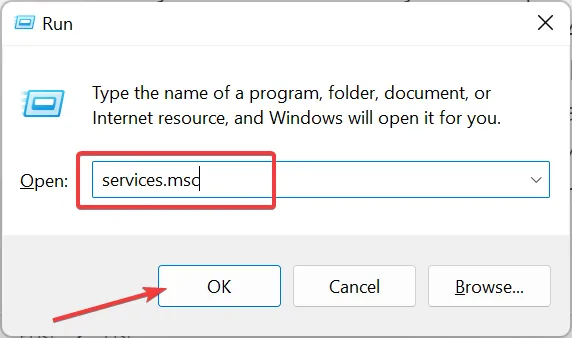
- Clique duas vezes no serviço Windows Image Acquisition para abrir suas propriedades.
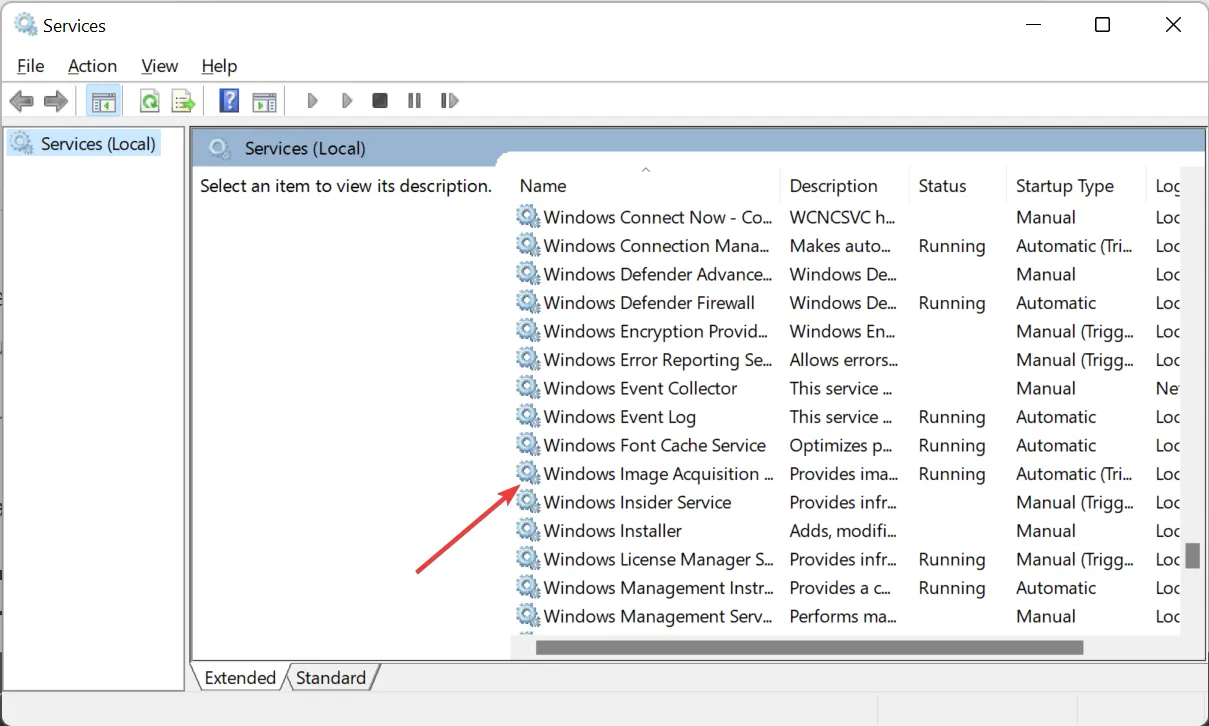
- Agora, defina o tipo de inicialização como Automático e clique no botão Iniciar.
- Por fim, clique em Aplicar, seguido de OK .
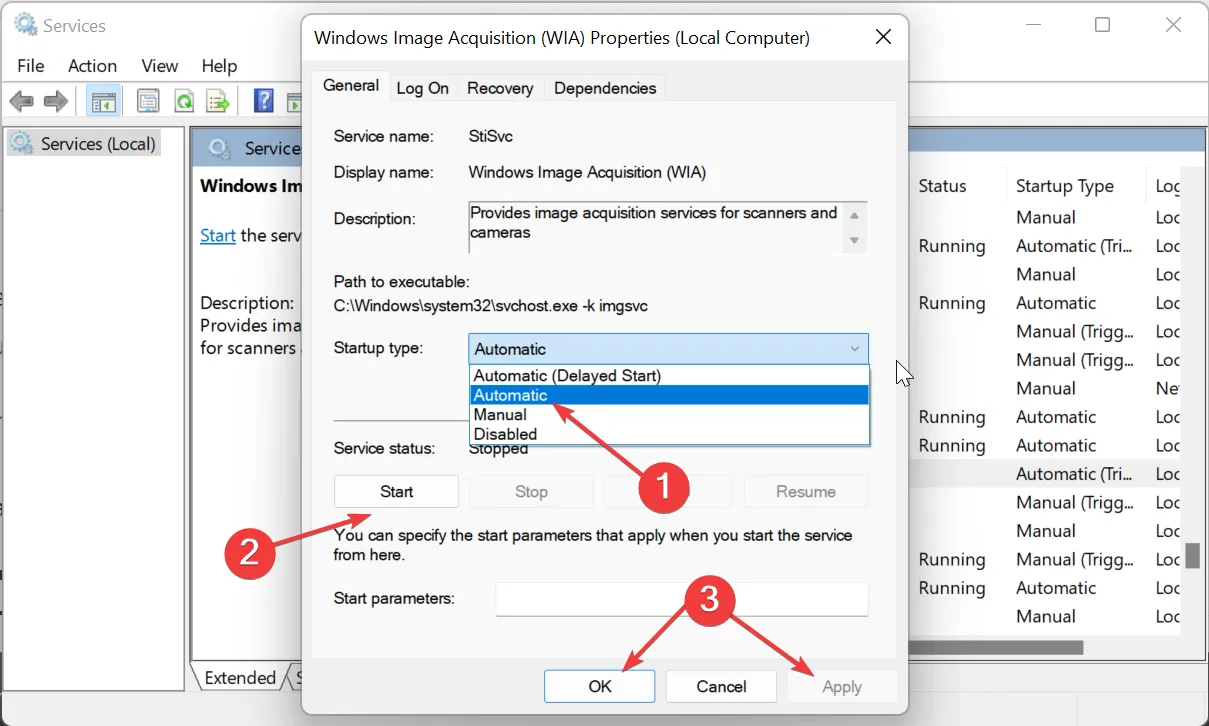
O serviço WIA desempenha um papel importante na digitalização de documentos em seu PC. Quando está desativado, é provável que você obtenha o erro E425-B101 no Epson Scan 2 e enfrente problemas com outros scanners.
Portanto, você precisa mantê-lo ativo em todos os momentos.
2. Atualize o driver do scanner
- Pressione a Windows tecla + X e selecione a opção Gerenciador de Dispositivos .
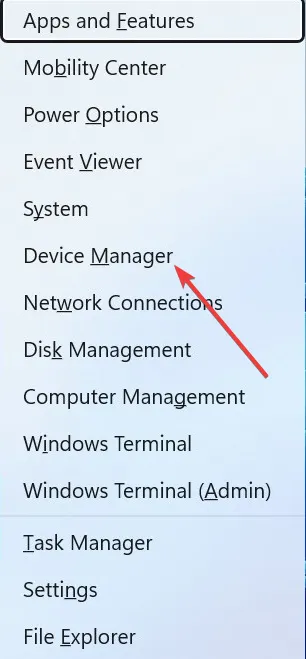
- Clique duas vezes na seção Dispositivos de imagem e clique com o botão direito do mouse no dispositivo abaixo dela.
- Em seguida, selecione a opção Atualizar driver .
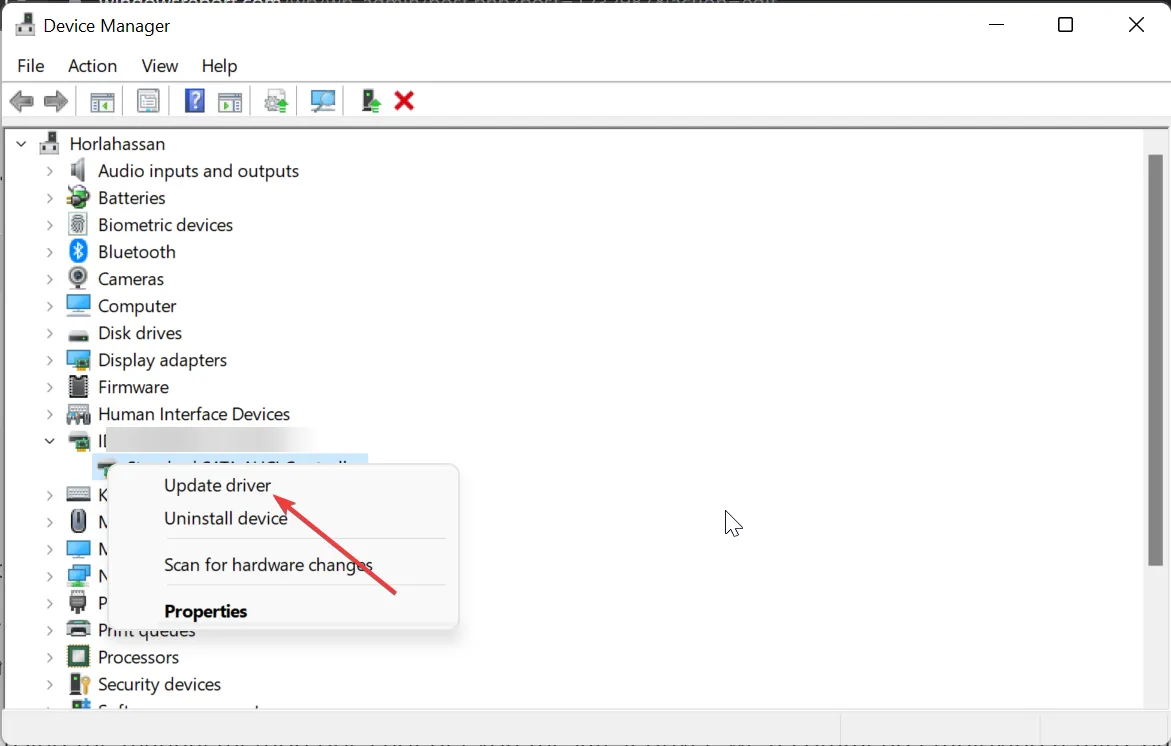
- Por fim, selecione Pesquisar drivers automaticamente , instale as atualizações disponíveis e reinicie o computador.
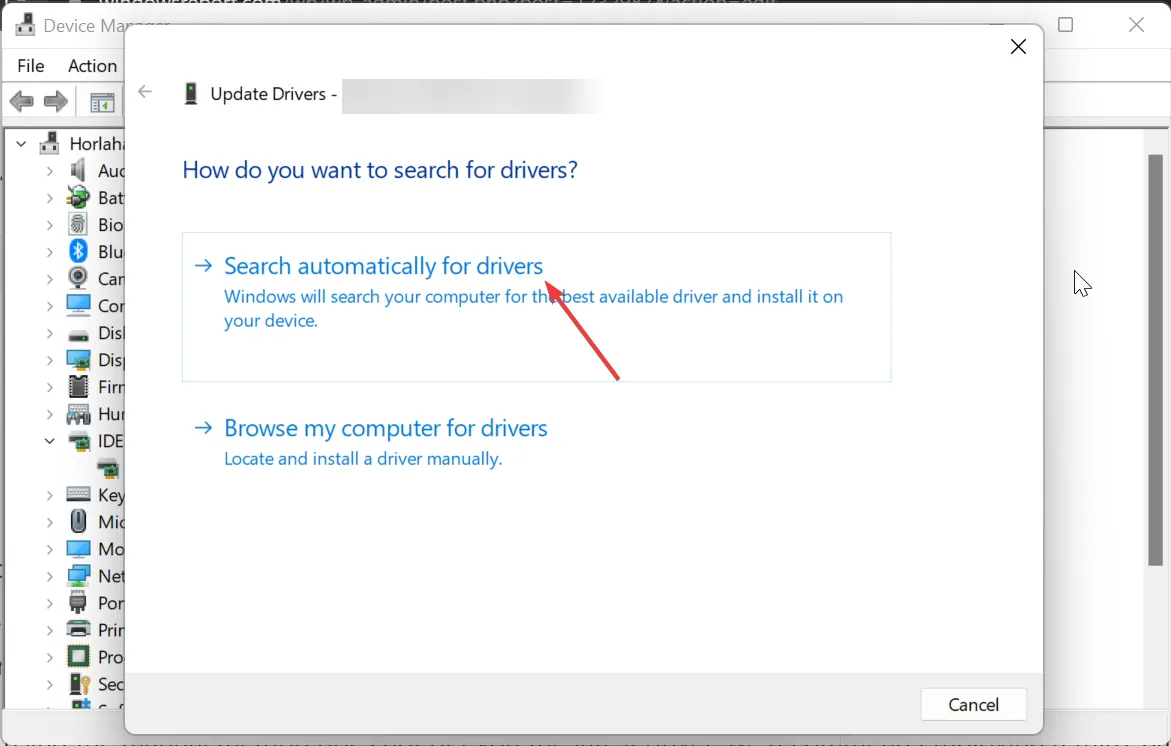
Às vezes, o erro E425-B101 do Epson Scan 2 pode ser causado por problemas com o scanner conectado a ele. Isso geralmente vem na forma de um problema de driver desatualizado ou com defeito. Portanto, você precisa garantir que o driver do scanner esteja atualizado.
Se o método manual não fornecer o driver mais recente, recomendamos o uso de uma ferramenta de terceiros no Outbyte Driver Updater para o trabalho. Este software impressionante procura e atualiza automaticamente qualquer driver desatualizado antes que ele possa causar problemas.
⇒ Obtenha o atualizador de driver Outbyte
3. Reinicialize o Epson Scan 2
- Pressione a Windows tecla, digite epson e escolha a opção correspondente.
- Escolha a opção Epson Scan Utility .
- Agora, clique na guia Outros .
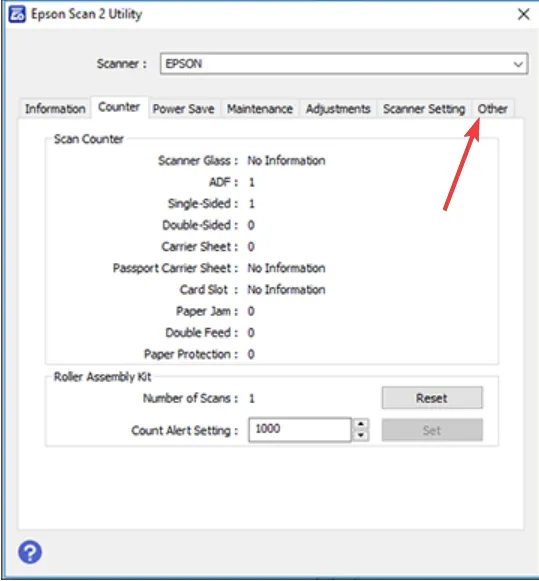
- Por fim, clique no botão Redefinir e aguarde a conclusão do processo.
Se você ainda não conseguir corrigir o erro E425-B101 do Epson Scan 2 após atualizar seus drivers, será necessário redefinir o software. Isso ajudará a eliminar as possíveis falhas que podem estar causando o problema.
Além da guia Outro acima, você também pode redefinir a guia Contador.
4. Entre em contato com o suporte da Epson
Se todas as soluções acima falharem na correção do erro E425-B101 do Epson Scan 2, você precisará entrar em contato com o suporte da Epson . O problema pode estar além do seu software e exigir suporte técnico.
Lá você tem tudo o que precisa para corrigir esse problema de vez. Com as informações deste guia, você poderá fazer o software de digitalização funcionar perfeitamente novamente.
Sinta-se à vontade para nos informar a solução que o ajudou a corrigir esse problema nos comentários abaixo.



Deixe um comentário